- 1,000以上のビデオやオーディオの形式に変換
- 動画をいれたら、最短1秒で変換可能!
- 一万以上のサイトから動画を高速ダウンロード
- そのままに品質で動画を圧縮
- DVD・Blu-ray・音楽CDを作成
- 画面録画・GIF作成・画像変換など高性能
簡単にVimeoの動画を作ってアップロードしよう
動画を利用するためのサービスとしてvimeoがだんだんと注目されるようになってきました。この記事ではvimeoとはどんなサービスなのかを端的に説明した上で、vimeoに動画をアップロードするための簡単な動画変換の方法を紹介します。
個人でもビジネスでも活用できる動画配信サービスとしてYouTubeは初期から人気が高く、それを追うようにしていくつかの配信サービスが生まれてきましたが、その中でも注目されるようになってきたのがvimeoです。vimeoはどのようなサービスを提供しているのが特徴なのでしょうか。その基本的なコンセプトと使い方について触れた上で、動画をアップロードをするのに役に立つUniConverter(スーパーメディア変換!)の使い方を紹介します。
vimeo とは?
vimeoとは動画を配信するためのプラットフォームの一つで、動画をアップロードして公開することができます。パスワードをかけて特定の人とだけ共有したり、ストレージ内で動画の編集をしたりすることもでき、ライブ配信などの機能も搭載されている汎用性が高いサービスです。無料の会員としても利用できますが、Plus、PRO、Businessといった有料会員になることで検索エンジンから発見されなくしたり、プレーヤーをカスタマイズしたりといった様々なことができるようになります。
vimeoの使い方
vimeoは高度な使い方をすることもできますが、単純にはアカウントを取得して動画をアップロードし、公開するという流れで使用できます。vimeoは氏名とメールアドレスで無料のBasic会員として登録することが可能です。メールアドレスの認証を経てアカウントを取得したらログインして動画をアップロードします。新しい動画を追加するボタンをクリックしてファイルを読み込むだけの簡単な操作です。そして、タイトルなどの基本情報を設定すれば公開できます。
UniConverterを利用して動画変換し、Vimeoへ動画をアップロードする方法
UniConverter(スーパーメディア変換!) - Vimeo変換
簡単にVimeoの動画を作ってアップロードしよう
- 30倍の超高速かつ高画質にビデオを変換可能
- 高画質HD,MP4,MOV,WMV,M2TS,VOB,VROなど、多種類形式の入力・出力に対応
- 100種類以上のWebサイトから動画をダウンロード可能
- DVDの抽出&変換&作成し、Youtubeなどの動画をDVDへ作成可能
- 編集機能でビデオをトリムしたり、回転したり、ビデオに透かし、字幕などを追加したりすることができます。
vimeoへ動画をアップロードするためには対応するフォーマットの動画を作成しなければなりません。細かな設定を知っていれば動画編集ソフトを使って編集をして、ファイル形式を変換すればアップロードできるでしょう。しかし、UniConverterを使えば簡単に動画を変換してアップロードすることが可能です。どのくらい簡単なのかを理解するために、UniConverterで動画を変換する手順を確認しておきましょう。
まずUniConverterを起動したら左側のメニューから「動画変換」を選びます。すると動画を開くためのフォルダが表示されるので、クリックして動画ファイルを開くか、変換したいファイルをここにドラッグアンドドロップします。

動画の情報が表示されるので、vimeoに対応した出力形式を選択しましょう。下の方にある「出力形式を一括指定」をクリックして、表示されるウインドウのタブから「ビデオ」を選びます。そして、左側のリストの中から「Vimeo」を選択して右側から解像度を選択すれば終わりです。これでプリセットによってvimeoのフォーマットに変換できるようになりました。
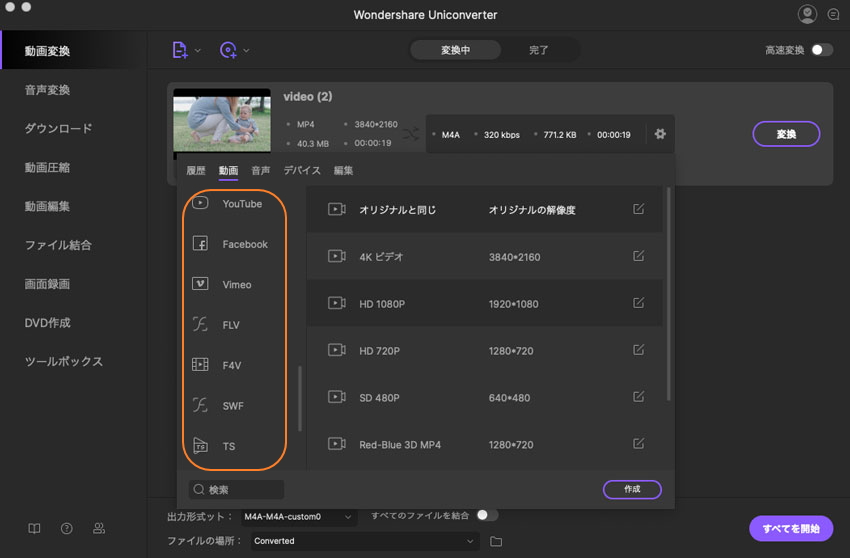
最後に変換と出力の処理を行います。一番下にある「出力先」で変換後のファイルを保存する場所をしてします。そして、変換したいファイルの右端に「変換」のボタンがあるのでクリックしましょう。右下の「一括変換」をクリックしても変換ができます。出力したファイルはそのままアップロードして投稿することが可能です。

まとめ
vimeoは動画を投稿して公開や共有ができるプラットフォームとしてだんだんと利用されるケースが増えてきました。ただ、他の動画配信サービスと同じファイル形式ではアップロードできないので、vimeoに合わせて変換することが必要です。UniConverter(スーパーメディア変換!)は多様な動画ファイル形式に対応していて、vimeoのフォーマットをプリセットとして搭載していることから、投稿したい動画を簡単に変換できます。vimeoを使い始めるときには特に重宝するソフトなので試しに使用して動画を作成してみましょう。
